”而新版PS则非常暴力,只需要选中一个区域,然后输入你想要的内容,就会自动填充,白边啥的也会自己处理,会对生硬的地方还会自己修改一下内容,让其看起来更合理下面是随手截取的Windows11壁纸中的一部分,想在上面的天空加个月亮,不到一分钟就搞定了觉得不够过瘾还可以自由发挥想象力,加上个飞船和鸟群,显得更有故事感一点有设计师朋友体验后,他说:感觉以后那些收费昂贵的免抠素材网站都要凉凉了这样一来不仅不用担心素材原创度,还能拿到更加符合自己想法创意的素材,这波属于是真正的全方位吊打了除了用关键词生成图像以外,还有AI图像补全例如下面这张风景图片,这张是果核拍的风景照,是竖屏的,如果我们想要让它变成一张横屏的,好用来做电脑壁纸以前的做法就是裁切掉一大部分,要么就是自己找素材融合起来,想要做得好,没有专门学过的话,还是比较困难的而现在,我们只需要框选一下使用补全工具就能快速且真实合理地补全这张图片,选中需要拓展的区域,不属于任何提示,PS自己就开始发挥了,效果看上去非常好P图爱好者狂喜
当然,二次元啥的也能处理在控制更改范围的时候,需要注意的是选出正确的范围,不然像是下面这样,想换个帽子把人都给换了正确框选之后就能操作了这个新功能突然令人想到一个段子,一个人拿着一颗螺丝去修理店问老板,我手机只剩一颗螺丝能修吗而现在有AI加持的PS正是来处理这个问题的哪怕图片里只有一片树叶,也能给你整一棵完整的树出来作为吃瓜群众,最好玩的就是扩展各种奇奇怪怪的表情包和电影截图了,你可以搜集一些相关图片,然后制作成不同的扩展版本,来发到其他平台账号上来完成前期的流量积累,在小红书上就能刷到一些类似的号新特性了解完,就来给大家伙说说如何安装吧,首先下载分享链接里提供的文件,下载下来之后将压缩包解压后得到以下一些文件双击安装包直接打开安装程序根据常规安装步骤进行安装完成后需要打开“帮助”菜单—“登录”,如果你没有adobe账号的话需要事先去adobe官网注册一个,由于众所周知的原因,建议国家选外国注册完成后回到软件里将账号登录上去有的小伙伴网络可能不太通畅登录时间可能会长一些,可以试试切换网络或者用手机流量开热点等方法安装完成后默认是英文的,把文件夹里面的语言文件夹“zh_CN”复制到C:\Program Files\Adobe\Adobe Photoshop (Beta)\Locales目录中重启PS,然后打开首选项,就可以将界面语言设置为中文有了新版的PS,目前来看是实现了壁纸的尺寸自由,解锁了P图的下限,让更多人能感受到P图的乐趣,以后那种求大神P图的帖子,可能会有更多人参与其中
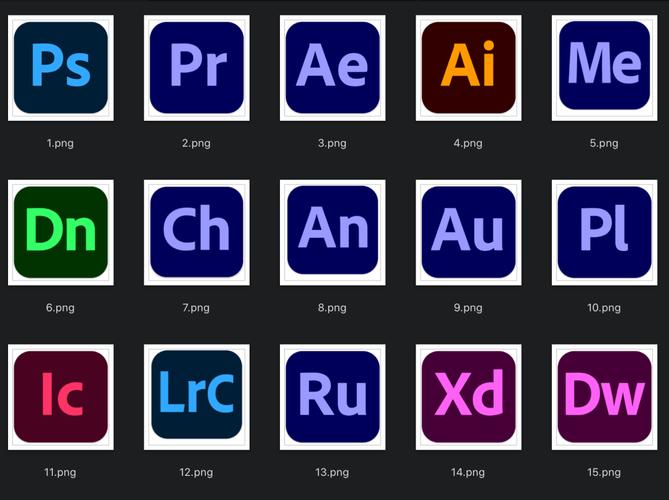
(图片来源网络,侵删)








0 评论